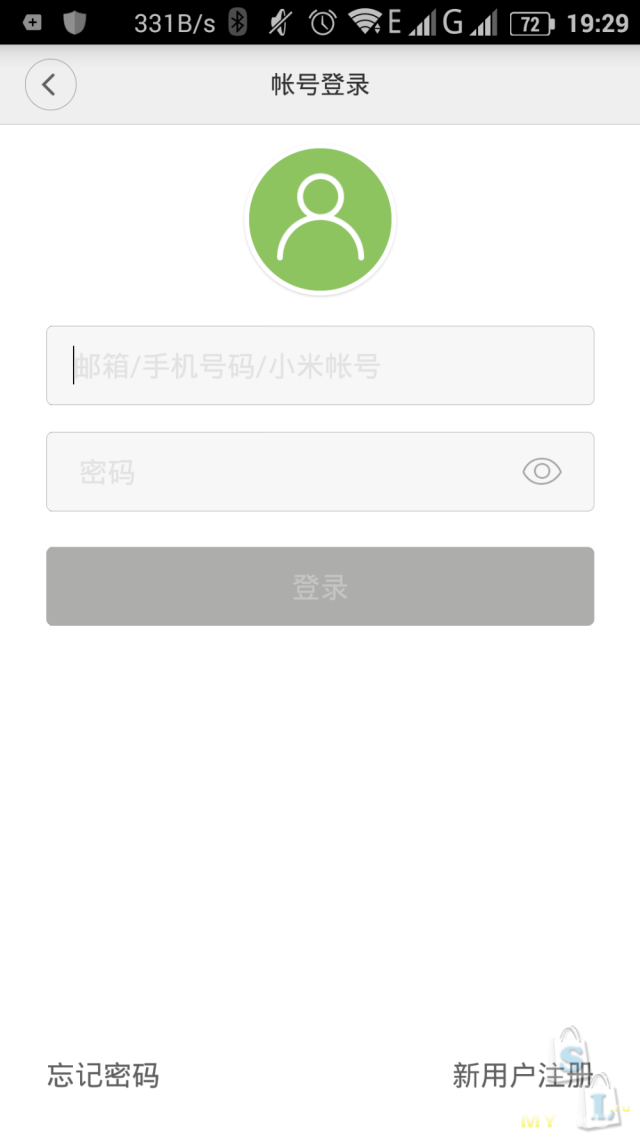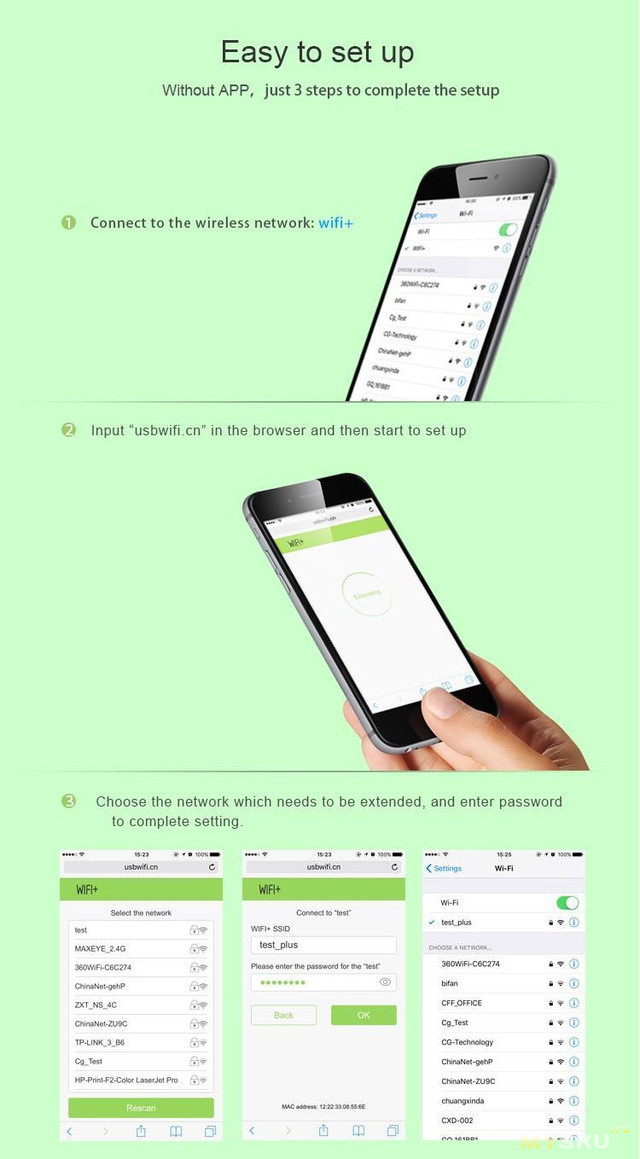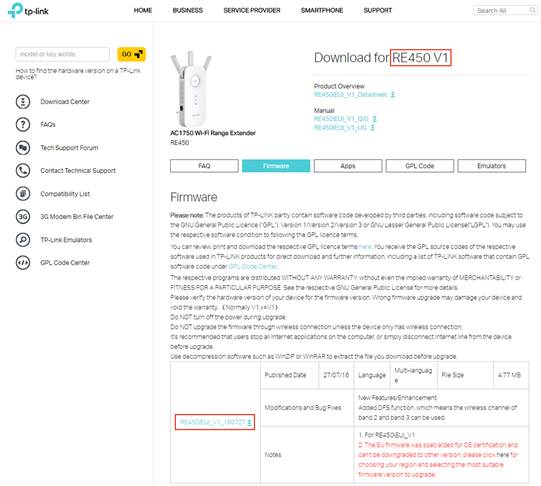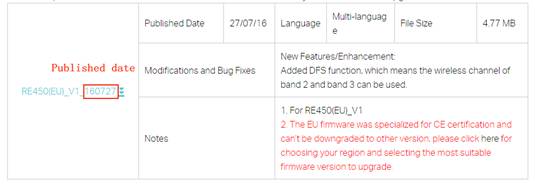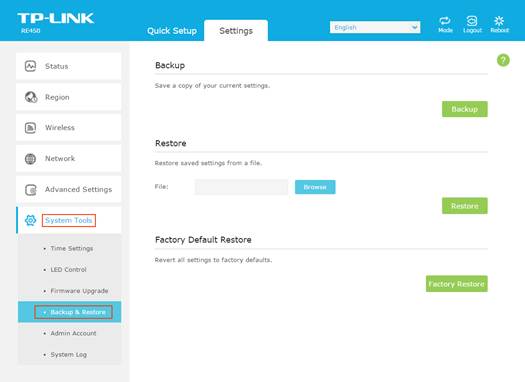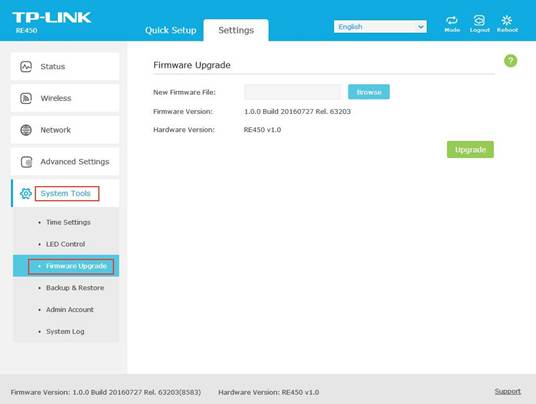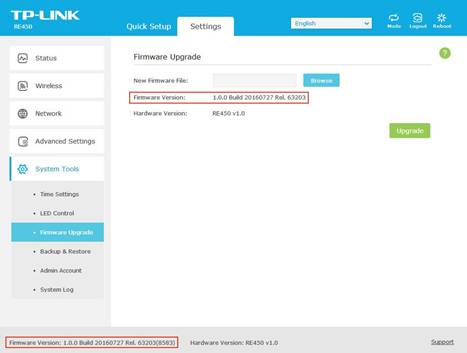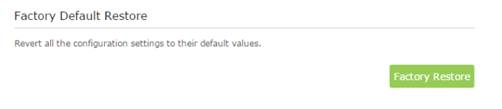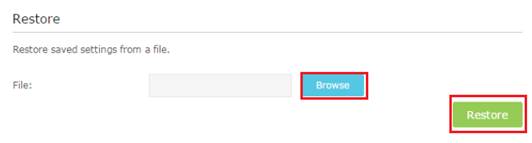Как обновить встроенное ПО Усилителя Wi-Fi сигнала?
Дата последнего обновления: 03-21-2023 11:33:59 AM 275088
Рекомендации по обновлению ПО усилителей TP-LINK.
1 Шаг: Проверка аппаратной версии устройства
Перед обновлением ПО усилителя проверьте его аппаратную версию, ее можно посмотреть на обратной стороне устройства. Версия усилителя и версия прошивки должны совпадать!
Обновление ПО на неправильную версию может повредить ваше устройство и привести к потере гарантии!
После того, как вы загрузите встроенное ПО с веб-сайта TP-Link, используйте программы-архиваторы, например 7zip или WinRAR для того, чтобы распаковать данный архив.
Усилитель должен быть подключен через Ethernet кабель к вашему компьютеру как это показано на рисунке ниже:
НЕ обновляйте встроенное ПО по беспроводному соединению;
Не отключайте питание устройства и не отсоединяйте кабель Ethernet во время процесса обновления;
3 Шаг: Вход в настройки
Для обновления встроенного ПО рекомендуется использовать браузер Internet Explorer (IE)
Введите в адресной строке вашего браузера http://tplinkrepeater.net или http://tplinkextender.net Используйте admin в качестве имени пользователя и пароля (если они были изменены при первой установке, то укажите их), затем нажмите Вход (Start)
Примечание: Точный ip адрес усилителя можно посмотреть в списке клиентов корневого устройства. (то устройство сигнал которого усиливает усилитель).
4 Шаг: Прошивка
Нажмите Обзор (Browse) выберите файл прошивки, после нажмите Обновить (Upgrade)
Выбираем файл прошивки, нажимаем Обновить (Upgrade)
Примечание: После обновления встроенного ПО может потребоваться перенастройка усилителя.
Был ли этот FAQ полезен?
Ваш отзыв поможет нам улучшить работу сайта.
Что вам не понравилось в этой статье?
- Недоволен продуктом
- Слишком сложно
- Неверный заголовок
- Не относится к моей проблеме
- Слишком туманное объяснение
- Другое
Как мы можем это улучшить?
Спасибо за обращение
Нажмите здесь, чтобы связаться с технической поддержкой TP-Link.
Рекомендуемая продукция
Подписаться на рассылку Мы с ответственностью относимся к вашим персональным данным. Полный текст положения об обработке персональных данных доступен здесь. С нашими условиями использования и программой улучшения пользовательского опыта можно ознакомиться здесь.
Как обновить прошивку усилителя сигнала Mercusys?
Не выключайте питание усилителя во время обновления прошивки.
Шаг 1
a ) определите аппаратную версию усилителя сигнала (она указана на обратной стороне усилителя сигнала, где находится серийный номер);
б) перейдите на официальный сайт Mercusys .
Далее в строке поиска укажите модель своего устройства и нажмите на иконку с лупой.
В открывшемся окне результатов поиска кликните на изображении устройства или его названии. В открывшемся окне в правом верхнем углу выберите вкладку Поддержка.
Загрузите последнюю версию прошивки для своей версии устройства.
Используйте программное обеспечение для распаковки архива, например 7 zip или WinRAR , чтобы распаковать файл прошивки в папку.
Шаг 2
Подключитесь к беспроводной сети усилителя сигнала.
После подключения к беспроводной сети откройте веб-браузер и введите в адресной строке http://mwlogin.net Используйте для входа пароль, созданный при первой настройке усилителя сигнала.
Шаг 3
Перейдите в меню Advanced (Дополнительно) — System tools (Системные инструменты) — Firmware Upgrade (Обновление прошивки).
Нажмите кнопку Browse (Обзор), чтобы найти ранее извлечённый файл прошивки. Выберите данный файл и нажмите Открыть.
Шаг 4. Нажмите кнопку Upgrade (Обновить). После завершения обновления устройство автоматически перезагрузится.
Шаг 5. Нажмите Status (Состояние), проверьте, обновлена ли прошивка усилителя сигнала.
Шаг 6. Некоторые прошивки могут вернуть усилитель сигнала к заводским настройкам. В этом случае запустите Quick Setup Wizard (Мастер быстрой настройки), чтобы перенастроить усилитель сигнала (для перенастройки усилителя сигнала можно воспользоваться данной инструкцией ).
Перепрошивка повторителя WI-FI сигнала Xiaomi WI-FI Amplifier Wireless/ Repeater
Всем привет. Это мой первый пост, так что сильно прошу не пинать ). Сегодня я хотел бы рассказать про устройство под названием Xiaomi Wi-Fi Amplifier или если быть точнее Xiaomi Repeater Wifi+. Хорошей повторитель и все бы ничего. Но как всех измучила эта самая программа от Xiaomi под названием SmartHome. Мало того что она на китайском так еще и неудобная жуть. Нужно регистрироваться на сайте производителя да потом еще и найти правильную программу для телефона.
До этого я покупал другой репитер от Maxeye под названием WIFI+.
https://aliexpress.com/item/item/2016-Useful-High-Quality150Mbps-WiFi-Wireless-N-2-4GHz-2W-USB-Signal-Extender-Range-Booster-Amplifier/32738671020.html
Вполне удобное устройство по сравнению с Xiaomi Wi-Fi Amplifier. На нем вся настройка сводилась к нескольким шагам:
1. Находим и подключаемся к сети WIFI+
2. набираем в браузере адрес usbwifi.cn или 192.168.19.252
3. Делаем поиск точек доступа и соединяемся с нужной
4. Подключаемся к нашему репитеру с названием подключаемой точки и добавочным _plus
Как и с любым устройством у меня зачесались руки разобрать оба данных устройства и сравнить их.
И о чудо, платы в них оказались абсолютно идентичные. Различия были только в схеме питания (транзистор и конденсатор на другой), на плате Maxeye отсутствовал один светодиод и размер spi flash микросхемы различались по обьему (Maxeye MX25L1606E — 2 Мб, Xiaomi MX25L3233F — 4 Мб). И тут мне пришла идея почему бы не залить прошивку от Maxeye в Xiaomi. Сказано — сделано. Выпаял обе микросхемы, засунул в программатор TL866CS.
https://aliexpress.com/item/item/TL866CS-programmer-21-adapters-IC-clip-english-russian-manual-High-speed-TL866-AVR-PIC-Bios-51/1617425747.html
Считал обе прошивки, залил прошивку от Maxeye в микросхему spi flash Xiaomi и запаял обратно микросхемы. После прошивки устройство Xiaomi Wi-Fi Amplifier прекрасно запустилось через Web интерфейс по адресу usbwifi.cn или 192.168.19.252.
Тем самым я избавил себя от навязчивой программы с неведомыми иероглифами и к тому же родной софт от Xiaomi на репитере все время сам пытался вырваться в сеть по порту 80 на какой то сервер, что он туда передавал я не в курсе.
Всем страдающим от софта Xiaomi посвящается.
Выложил оба дампа на Яндекс Диске:
- xiaomi,
- Xiaomi Mi Wi-Fi Amplifier,
- Оборудование Wi-Fi и 3G,
- усилитель wifi сигнала
- 15 января 2017, 09:28
- автор: Solomo86
- просмотры: 31931
How to upgrade the firmware of TP-Link Range Extender (new designed blue UI)
Updated 06-28-2022 02:41:40 AM 230578
RE500 , RE400 , RE505X , RE715X , RE600X , TL-WA860RE( V2 ) , RE350 , RE705X , RE650 , TL-WA865RE( V2 ) , RE450( V1 ) , RE603X , RE350K , RE335 , RE605X , RE355 , RE500X , RE700X , RE590T , TL-WA850RE( V2 ) , RE580D , TL-WA855RE , TL-WA830RE( V3 ) , RE380D , TL-WA854RE( V2 )
1) Some models have multiple hardware versions. Please verify the hardware version of your device. It can only upgrade firmware for the same hardware version. Wrong firmware upgrading may damage your device and avoid the warranty.
For how to check the hardware version of the device please click here.
For example, if you have a RE450 Ver:1.0 , it means its hardware is Version 1.You can only check its available firmware versions under RE450 V1.
2) Do NOT upgrade the firmware via wireless connection, unless the device only has wireless connection, like TL-WA854RE.
3) Do NOT turn off the power or cut down the Ethernet cable during upgrade process;
Download the latest firmware version for your device, then use unzip tools such as WinZIP or WinRAR to extract the firmware file to a folder.
The 6 digits in the firmware means the published date of the firmware.
Login to the TP-LINK Range Extender’s web management page.
It is suggested to back up your current Settings before the upgrade, because firmware update may clear all the settings on the extender. Click System Tools—Backup & Restore, and save the current settings to a location.
Click on System Tools—Firmware Upgrade; click the Browse button to choose the firmware file (ended with .bin).
Click the Upgrade button. The device will reboot automatically after the upgrading has been finished. Please wait about 2 minutes.
Check if the extender’s firmware has been upgraded.
It is recommended to restore the device to factory default to make sure the new usage takes effect; Click System Tools— Back up & Restore, Click Factory Restore Button.
After the factory defaults, please reconfigure the router from scratch or restore the settings from the saved back up file.
Please pay attention to the Notes of the firmware you downloaded. Some firmware cannot use the backup file of the older firmware. If so, please reconfigure the router manually, instead of using the back up file from the previous firmware.
Get to know more details of each function and configuration please go to Download Center to download the manual of your product.
Is this faq useful?
Your feedback helps improve this site.
What’s your concern with this article?
- Dissatisfied with product
- Too Complicated
- Confusing Title
- Does not apply to me
- Too Vague
- Other
We’d love to get your feedback, please let us know how we can improve this content.
We appreciate your feedback.
Click here to contact TP-Link technical support.